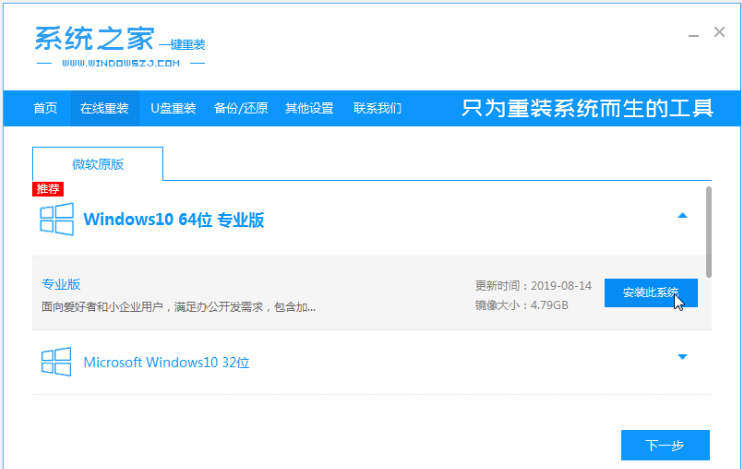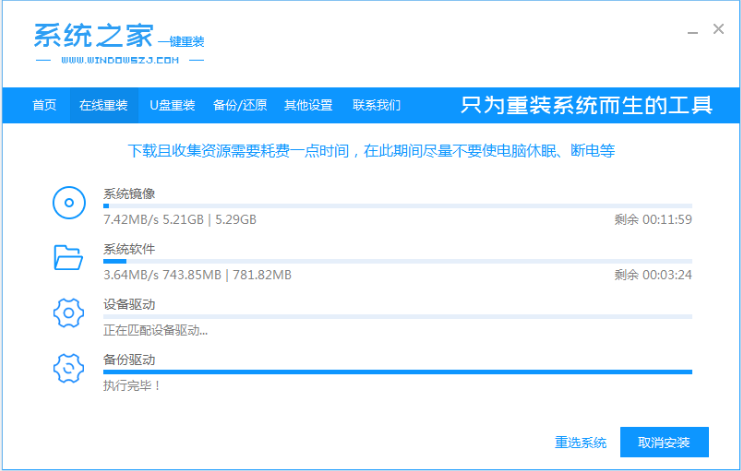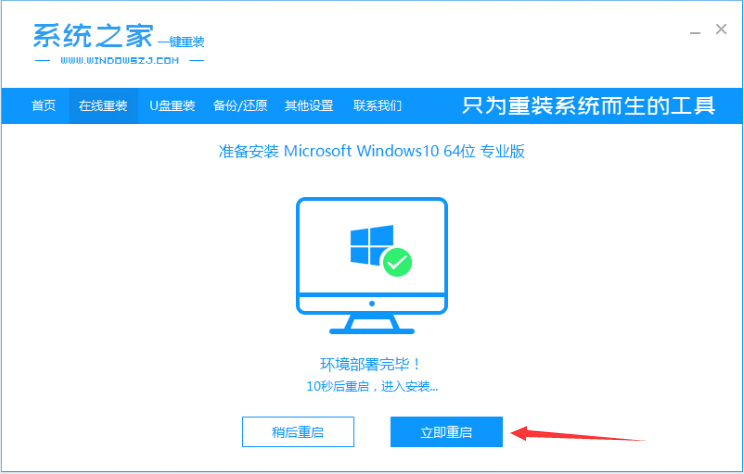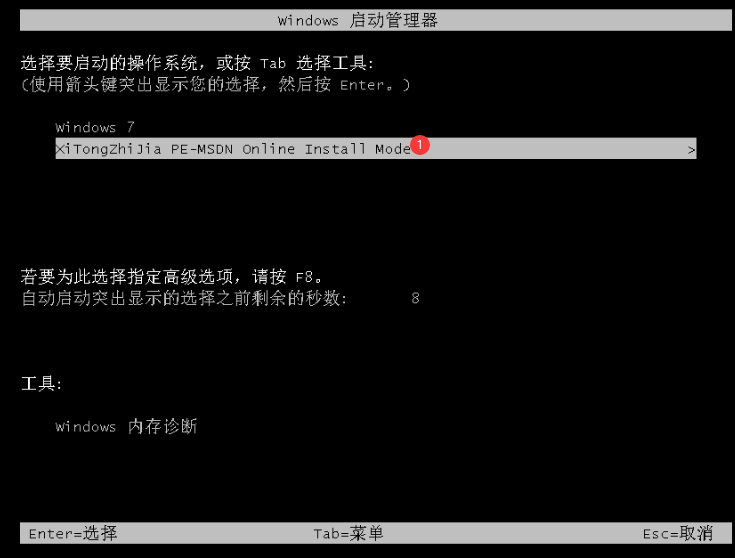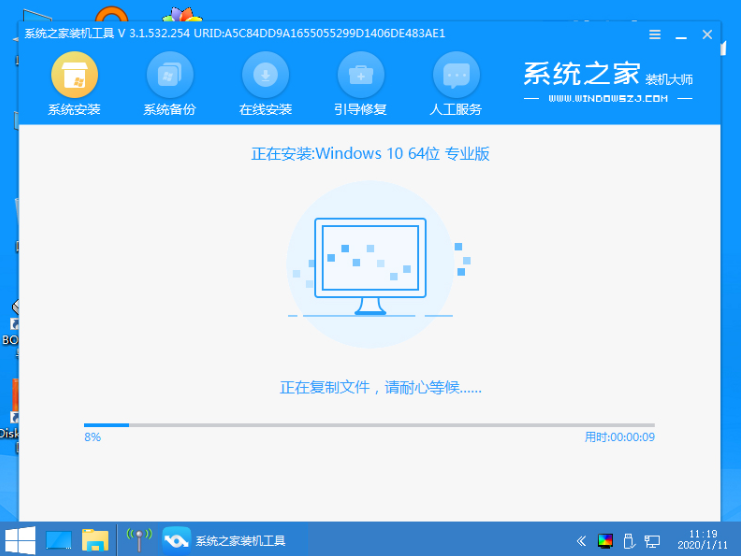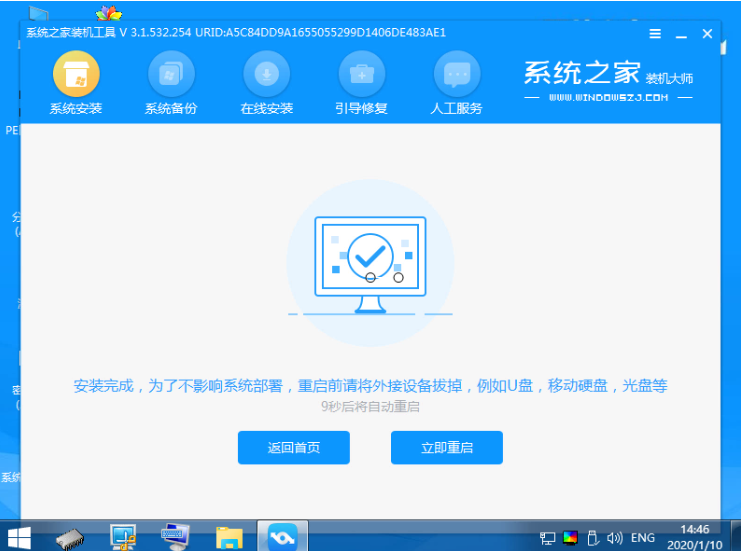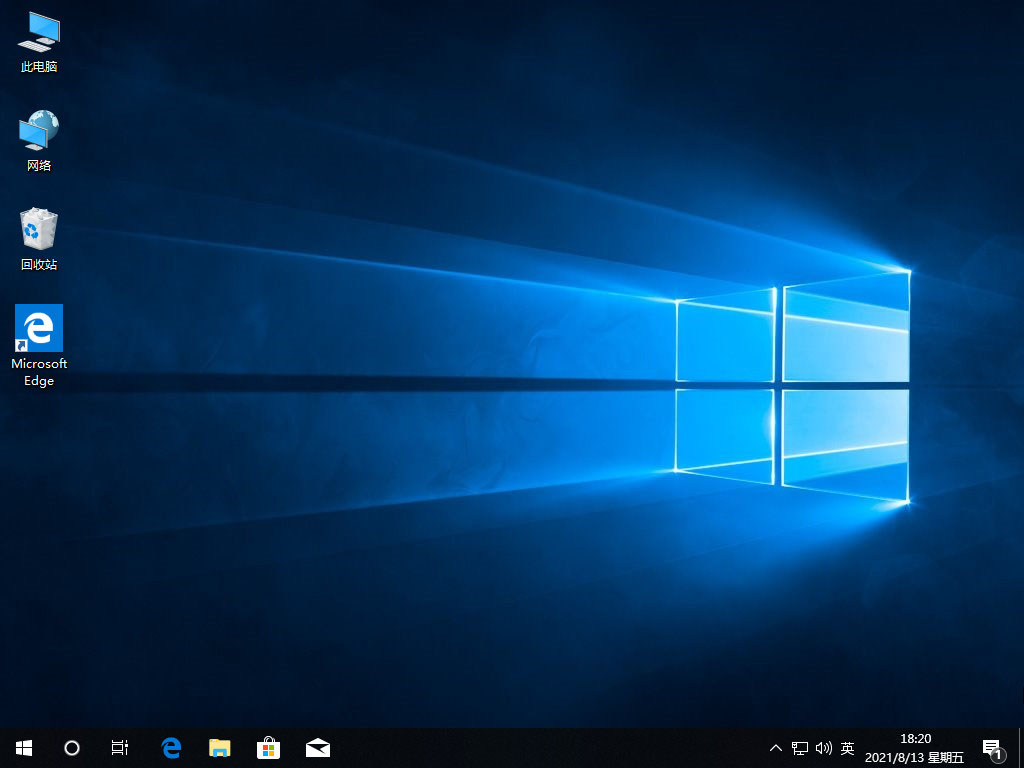當我們的win10系統使用時間久了之後,我們通常會遇到卡頓的情況,因為我們電腦的數據存儲過多,導致運行緩慢,我們只能通過重裝系統來解決問題,那麼系統之家要怎麼重裝系統呢,接下來小編就給大家做個示範,快來一起看看吧。
win10系統之家
1.首先我們下載好系統之家一鍵重裝系統軟體,安裝完成後開啟軟體,選擇需要安裝的win10系統,我們點選「安裝此系統」。

2.然後開始下載系統映像文件,此時耐心等待即可。

3.安裝完成後,我們根據頁面提示,點擊「立即重新啟動'重啟電腦操作。



# 4.電腦重新啟動後進入了開機啟動項目介面,此時我們選擇第二項xiaobai-pe系統進入。


###################################################################### ######## 5.當我們進入pe系統後,系統之家裝置工具會自動開始安裝win10系統。#################### 6.安裝完成後,我們需要再次重啟電腦操作。###################### 7.當重啟進入系統頁面時,安裝就成功啦。# #################### 以上就是win10系統之家的安裝方法,是不是特別簡單呢,你學會了嗎。######
以上是win10系統之家重裝系統教學的詳細內容。更多資訊請關注PHP中文網其他相關文章!